როგორ დააყენოთ და მართოთ Apple Pay iPhone-ზე
Miscellanea / / June 27, 2023
თუ თქვენ გაქვთ iPhone, შეგიძლიათ გააკეთოთ უნაღდო და უკონტაქტო გადახდები. თუმცა, არსებობს პირობა, რომელიც უნდა შესრულდეს, რომ ეს იმუშაოს: Apple Pay-ის დაყენება. Apple-მა 2014 წელს გამოუშვა Apple Pay სერვისი, რომელიც მომხმარებლებს საშუალებას აძლევს განახორციელონ გადახდები ონლაინ და პირადად.

Apple Pay სერვისი ციფრულს ხდის საკრედიტო ან სადებეტო ბარათის ჩიპებითა და PIN ტრანზაქციებს გადახდის ტერმინალში. თუმცა, სერვისი ხელმისაწვდომია მხოლოდ შერჩეულ ქვეყნებში. იმის გასარკვევად, თუ როგორ უნდა დააყენოთ Apple Pay და არის თუ არა ის თქვენს ქვეყანაში მხარდაჭერილი, წაიკითხეთ ქვემოთ:
Apple Pay მხარდაჭერილი მდებარეობები
ნაგულისხმევად, როგორც კი მიიღებთ iPhone 6 ან უფრო ახალს, თქვენი მოწყობილობა თავსებადი უნდა იყოს Apple Pay სერვისთან. ერთადერთი, რასაც ყურადღება უნდა მიაქციოთ არის Apple Wallet აპი, რომელიც უნდა იყოს ერთ-ერთი ნაგულისხმევი აპლიკაცია თქვენს iPhone-ზე. თუმცა, თუ ვერ ხედავთ Apple Pay-ის დაყენების ვარიანტს Wallet აპში, ეს შეიძლება გამოწვეული იყოს მდებარეობის შეზღუდვით. ამჟამად Apple Pay ხელმისაწვდომია მხოლოდ შემდეგ რეგიონებში:
- აფრიკა: სამხრეთ აფრიკა
- აზია-წყნარი ოკეანე: ავსტრალია, ჩინეთის მატერიკზე (საჭიროებს iOS 11.2 ან უფრო გვიან), ჰონკონგი, იაპონია, მაკაო, მალაიზია, ახალი ზელანდია, სინგაპური, სამხრეთ კორეა, ტაივანი
- ევროპა: სომხეთი, ავსტრია, აზერბაიჯანი, ბელორუსია, ბელგია, ბულგარეთი, ხორვატია, კვიპროსი, ჩეხეთი, დანია, ესტონეთი, ფარერის კუნძულები, ფინეთი, საფრანგეთი, საქართველო, გერმანია, საბერძნეთი, გრენლანდია, გერნსი, უნგრეთი, ისლანდია, ირლანდია, მენის კუნძული, იტალია, ჯერსი, ყაზახეთი, ლატვია, ლიხტენშტეინი, ლიტვა, ლუქსემბურგი, მალტა, მოლდოვა, მონაკო, მონტენეგრო, ნიდერლანდები, ნორვეგია, პოლონეთი, პორტუგალია, რუმინეთი, სან-მარინო, სერბეთი, სლოვაკეთი, სლოვენია, ესპანეთი, შვედეთი, შვეიცარია, უკრაინა, გაერთიანებული სამეფო, Ქალაქი ვატიკანი
- ლათინური ამერიკა და კარიბის ზღვის აუზი: არგენტინა, ბრაზილია, კოლუმბია, კოსტა რიკა, ელ სალვადორი, გვატემალა, ჰონდურასი, მექსიკა, პანამა, პერუ
- ახლო აღმოსავლეთი: ბაჰრეინი, ისრაელი, იორდანია, ქუვეითი, პალესტინა, კატარი, საუდის არაბეთი, არაბთა გაერთიანებული საამიროები
- ჩრდილოეთ ამერიკა: კანადა და შეერთებული შტატები
როგორ დააყენოთ Apple Pay თქვენს iPhone-ზე
თუ თქვენი მდებარეობა მხარს უჭერს Apple Pay-ს, აი, როგორ დააყენოთ ის თქვენს iPhone-ზე.
Ნაბიჯი 1: შეეხეთ Wallet აპს iPhone-ის მთავარ ეკრანზე მის გასაშვებად.

ნაბიჯი 2: გვერდის ზედა მარჯვენა კუთხეში, შეეხეთ + ნიშანს. შეიძლება დაგჭირდეთ შესვლა თქვენი Apple ID-ით.

ნაბიჯი 3: საფულეში დამატება გვერდზე, შეეხეთ რომელიმე შემდეგ ვარიანტს:
- წინა ბარათები: მოიცავს ბარათებს, რომლებიც ადრე იყო გამოყენებული და შენახული თქვენი Apple ID-ით
- სადებეტო ან საკრედიტო ბარათი: მოიცავს ახალ ბარათებს, რომელთა დამატებაც გსურთ.
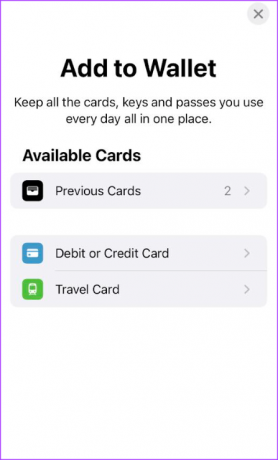
ნაბიჯი 4: თუ წინა ბარათებს აირჩევთ, მიუთითეთ თქვენი Apple ID პაროლი, Face ID ან Touch ID თქვენი მოთხოვნის დასადასტურებლად. თუ აირჩევთ სადებეტო ან საკრედიტო ბარათს ახალი ბარათის დასამატებლად, გადაიღეთ ბარათი ან შეიყვანეთ მისი დეტალები ხელით.
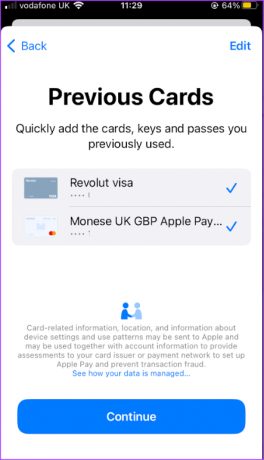
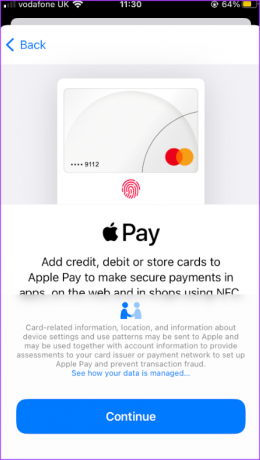
ნაბიჯი 5: შეასრულეთ ნებისმიერი დამატებითი დადასტურების მოთხოვნა თქვენი ბარათის გამცემისგან, რათა დაასრულოთ დადასტურების საბოლოო პროცესი.

როგორ მართოთ ნაგულისხმევი გადახდის ბარათი Apple Pay-ზე
თქვენ შეგიძლიათ დააყენოთ მრავალი ბარათი თქვენს Apple Wallet-ში. თუმცა, პირველი ბარათი, რომელსაც დაამატებთ Apple Wallet-ს, გახდება ნაგულისხმევი გადახდის ბარათი. ნაგულისხმევი გადახდის ბარათი შეიძლება შეიცვალოს ნებისმიერ დროს. აი, როგორ უნდა გავაკეთოთ ეს:
Ნაბიჯი 1: შეეხეთ Wallet აპს iPhone-ის მთავარ ეკრანზე მის გასაშვებად.

ნაბიჯი 2: ხანგრძლივად შეეხეთ ბარათს, რომლის ნაგულისხმევად დაყენება გსურთ და გადაიტანეთ იგი გადახდის ბარათების დასტაზე.
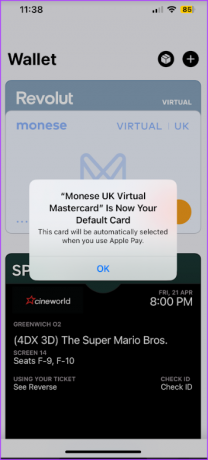
როგორ დააყენოთ გადახდის მოქმედებები Apple Pay-ზე
ახლა, როდესაც Apple Pay-ს დაამატეთ გადახდის ბარათი, უნდა დააყენოთ როგორ განხორციელდება გადახდები თქვენი iPhone-დან გადახდის ტერმინალებში. აი, როგორ უნდა გავაკეთოთ ეს:
Ნაბიჯი 1: შეეხეთ პარამეტრების აპს iPhone-ის მთავარ ეკრანზე მის გასაშვებად.
ნაბიჯი 2: შეეხეთ Wallet & Apple Pay-ს.

ნაბიჯი 3: თქვენი iPhone მოდელიდან გამომდინარე, შეგიძლიათ იხილოთ შემდეგი შემოთავაზებული ქმედებები Apple Pay-ით გადახდების განსახორციელებლად. შეეხეთ გადამრთველს ოფციის გვერდით მის გასააქტიურებლად.
- ორჯერ დააწკაპუნეთ გვერდითი ღილაკზე
- ორჯერ დააწკაპუნეთ მთავარ ღილაკს
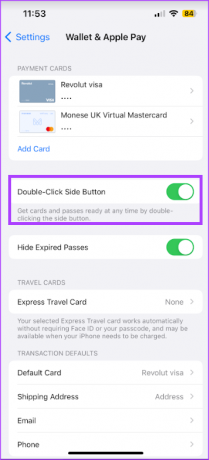

როგორ ნახოთ უახლესი ტრანზაქციები Apple Pay-ზე
Apple Pay-თ გადახდების განხორციელებისას, გადახდები ირიცხება თქვენი ბარათის გამცემიდან და თქვენ შეგიძლიათ ნახოთ ტრანზაქციები თქვენი ბარათის ამონაწერში. თუმცა, თქვენ ასევე შეგიძლიათ ნახოთ თქვენი ტრანზაქციები Apple Wallet-იდან. აი, როგორ უნდა გავაკეთოთ ეს:
Ნაბიჯი 1: შეეხეთ Wallet აპს iPhone-ის მთავარ ეკრანზე მის გასაშვებად.

ნაბიჯი 2: შეეხეთ ბარათს უახლესი ტრანზაქციების სანახავად.

როგორ ამოიღოთ ბარათები Apple Pay-დან
თუ გსურთ ბარათის ამოღება თქვენი Apple Pay-დან, აი, რა უნდა გააკეთოთ:
Ნაბიჯი 1: შეეხეთ პარამეტრების აპს iPhone-ის მთავარ ეკრანზე მის გასაშვებად.
ნაბიჯი 2: შეეხეთ Wallet & Apple Pay-ს.

ნაბიჯი 3: შეეხეთ გადახდის ბარათს, რომლის ამოღებაც გსურთ.
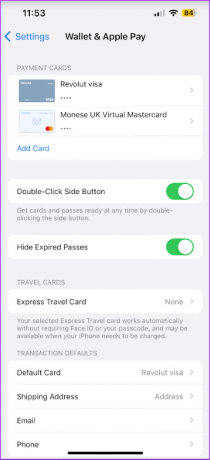
ნაბიჯი 4: შეეხეთ ბარათის ამოღებას გვერდის ბოლოში.

ხშირად დასმული შეკითხვები
ქვემოთ მოცემულია რამდენიმე გავრცელებული კითხვა, რომელიც დასმულია Apple Pay-ის დაყენებისას,
1. შეგიძლიათ წინასწარ გადახდილი ბარათები დაამატოთ Apple Pay-ში?
დიახ, შეგიძლიათ, თუ მას მხარს უჭერს თქვენი ბანკი ან ბარათის გამცემი.
2. შემიძლია გამოვიყენო Apple Pay ბარათის გარეშე?
არა, თქვენ არ შეგიძლიათ გამოიყენოთ Apple Pay ბარათის გარეშე. Apple Pay ციფრულ ახორციელებს საკრედიტო ან სადებეტო ბარათის ჩიპებითა და PIN ტრანზაქციებით გადახდის ტერმინალში. გადახდების განსახორციელებლად გამოყენებული თანხები აღებულია თქვენი ბარათის ბალანსიდან.
გადახდის მეთოდის შეცვლა Apple ანგარიშისთვის iPhone-ზე
თქვენი Apple Pay დაყენებით, შეგიძლიათ განაახლეთ გადახდის პარამეტრები დაკავშირებულია თქვენს Apple ID-თან. თქვენ შეგიძლიათ აირჩიოთ გადახდის მეთოდის განახლება Apple Pay-ზე.
ბოლოს განახლდა 2023 წლის 31 მაისს
ზემოთ მოყვანილი სტატია შეიძლება შეიცავდეს შვილობილი ბმულებს, რომლებიც დაგეხმარებათ Guiding Tech-ის მხარდაჭერაში. თუმცა, ეს არ იმოქმედებს ჩვენს სარედაქციო მთლიანობაზე. შინაარსი რჩება მიუკერძოებელი და ავთენტური.



